Biały ekran śmierci (WSOD) to biały ekran pojawiający się, gdy coś jest nie tak z systemem operacyjnym Microsoft Windows 10 lub Windows 11. W przeciwieństwie do niebieskiego ekranu śmierci, białemu ekranowi zwykle nie towarzyszą żadne błędy, które mogłyby dać wyobrażenie o przyczynie problemu., co może utrudnić rozwiązywanie problemów.
W tym artykule wyjaśniamy osiem metod przywracania komputera z Białego Ekranu Śmierci.
Co powoduje problem z białym ekranem śmierci?
Błąd białego ekranu śmierci, taki jak niesławne Niebieski ekran śmierci, jest najczęściej spowodowany awarią sprzętu. Jednak problem może być również spowodowany nieprawidłowym działaniem oprogramowania.
Częste przyczyny błędu białego ekranu to:
8 sposobów na naprawienie białego ekranu śmierci
Oto osiem poprawek Białego Ekranu Śmierci, zaczynając od najłatwiejszych i kończąc na bardziej szczegółowych poprawkach.
1. Wymuś ponowne uruchomienie komputera z systemem Windows

Najprostszym sposobem walki z WSOD jest wymuś ponowne uruchomienie systemu.
Aby wymusić ponowne uruchomienie, przytrzymaj przycisk zasilania przez kilka sekund lub do całkowitego wyłączenia komputera. Naciśnij ponownie przycisk zasilania, aby ponownie uruchomić urządzenie z systemem Windows 10. Jeśli problem WSOD będzie się powtarzał, wypróbuj jedną z pozostałych metod wymienionych poniżej.
Uwaga:może to tymczasowo rozwiązać problem z białym ekranem, ale nie zapobiegnie jego ponownemu wystąpieniu.
2. Usuń akcesoria USB
Jeśli białemu ekranowi śmierci towarzyszy widoczny kursor, przyczyną prawdopodobnie jest urządzenie zewnętrzne.
3. Użyj trybu awaryjnego
.Jeśli WSOD pojawi się dopiero po zalogowaniu, przyczyną błędu może być aplikacja innej firmy. W takim przypadku użycie trybu awaryjnego może pomóc w zidentyfikowaniu problematycznej aplikacji i odinstalowaniu jej lub naprawieniu.
Jeśli biały ekran śmierci jeszcze się nie pojawił, możesz przejść do trybu awaryjnego w następujący sposób:
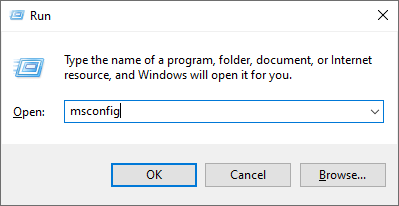
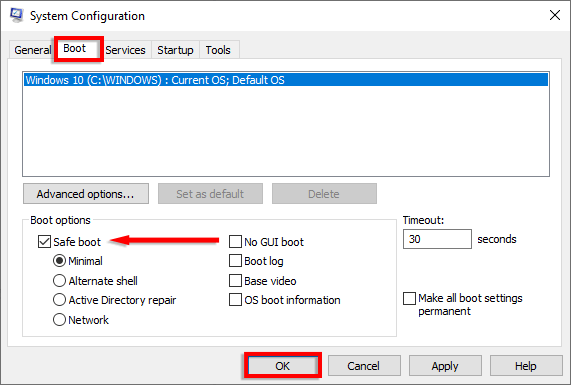
Możesz także przejść do trybu awaryjnego podczas ponownego uruchamiania. Aby to zrobić, naciśnij kilkakrotnie klawisz F8, zanim pojawi się logo systemu Windows. Twój komputer uruchomi się w trybie awaryjnym.
4. Zaktualizuj sterowniki graficzne
Nieaktualny lub wadliwy sterownik karty graficznej może powodować biały ekran śmierci w systemach Windows 10 i 11 podczas korzystania z niektórych gier lub aplikacji. Aktualizacja sterowników może rozwiązać problem.
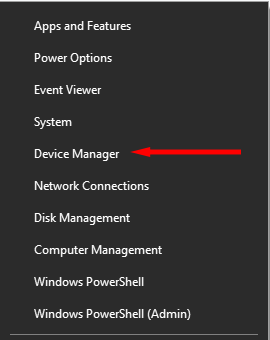
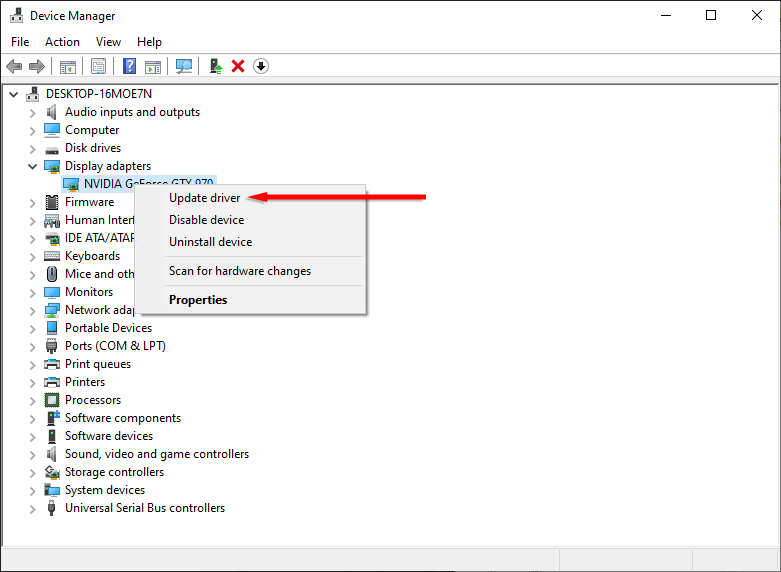
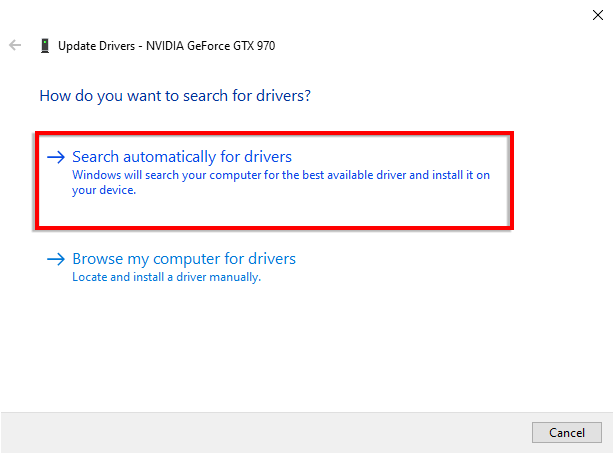
5. Zaktualizuj system Windows
Jeśli problem jeszcze nie został rozwiązany, przyczyną białego ekranu śmierci może być przestarzały system operacyjny Windows 10. Dzieje się tak najprawdopodobniej wtedy, gdy komputer zawiesza się i losowo powraca do trybu WSOD.
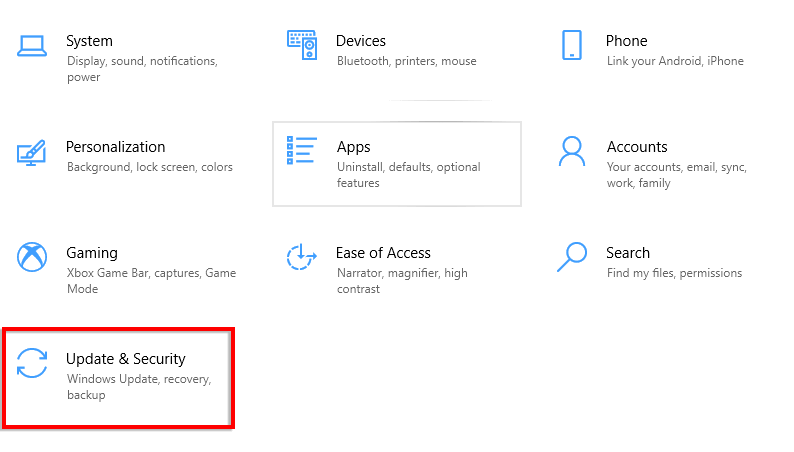
6. Odinstaluj aktualizację systemu Windows
Z drugiej strony, jeśli po zainstalowaniu aktualizacji systemu Windows 10 lub 11 pojawił się biały ekran śmierci, odinstalowanie aktualizacji może rozwiązać problem.
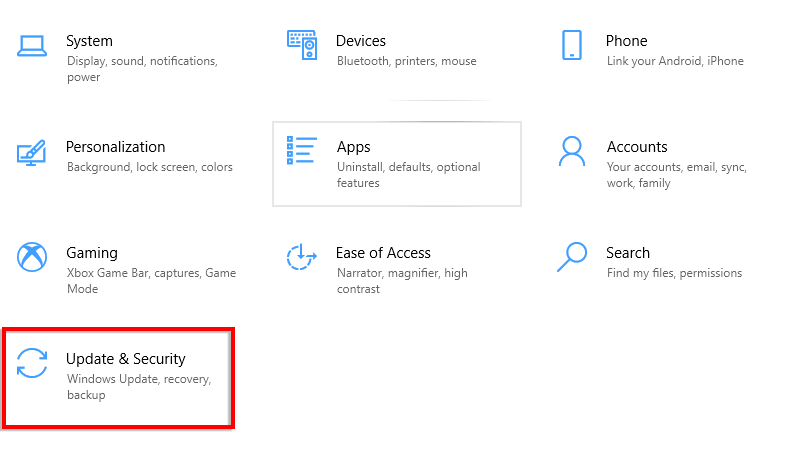
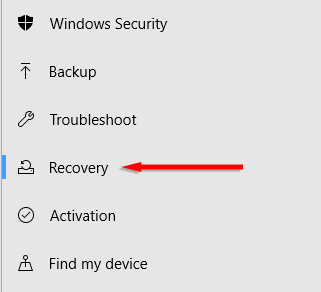
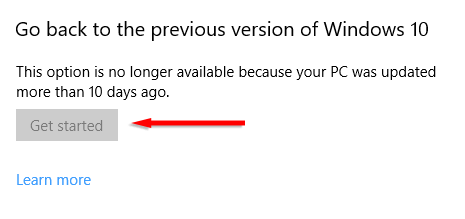
Jeśli ta aktualizacja nie jest dostępna lub wiesz, która aktualizacja prawdopodobnie spowodowała problem, możesz spróbować ją odinstalować:
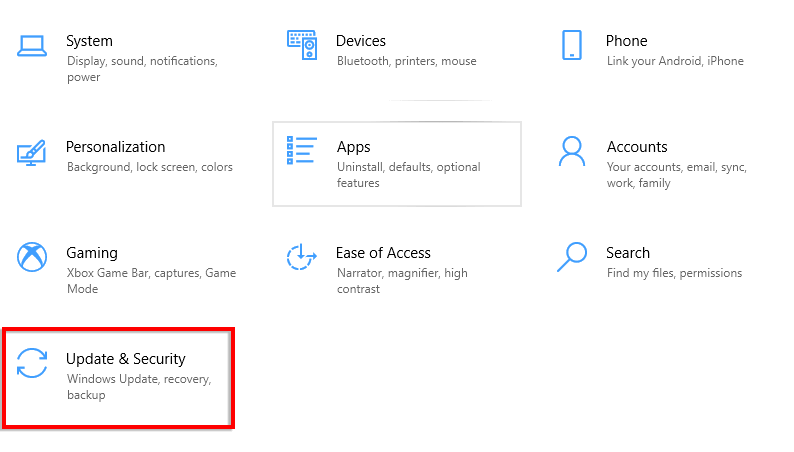
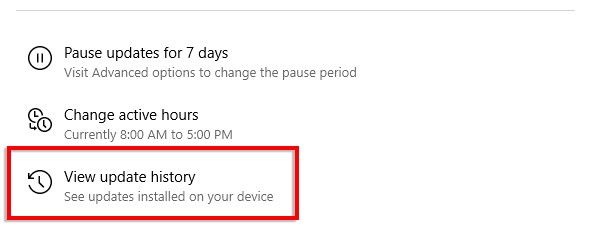
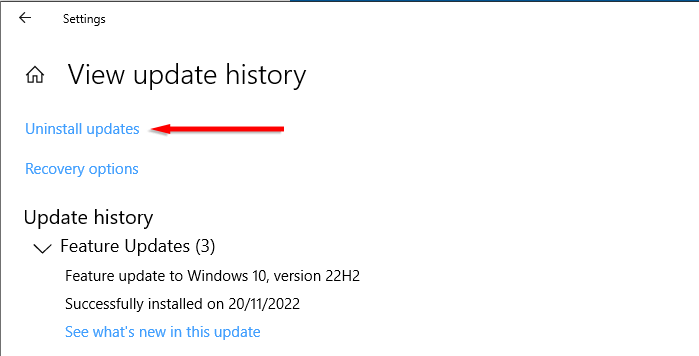
7. Użyj punktu przywracania systemu
To kolejna opcja, jeśli po zalogowaniu pojawia się biały ekran śmierci. Przywrócenie punktu przywracania powinno przywrócić system operacyjny Windows do stanu funkcjonalnego. Jednak wszystkie pliki utworzone po upływie punktu przywracania zostaną usunięte.
Ta metoda zadziała tylko wtedy, gdy poprzednio miałeś utworzyłem punkt przywracania systemu, do którego możesz wrócić. Jeśli nie, będziesz musiał zastosować inną metodę, aby rozwiązać problem z białym ekranem.
Aby przywrócić komputer do poprzedniego punktu przywracania:
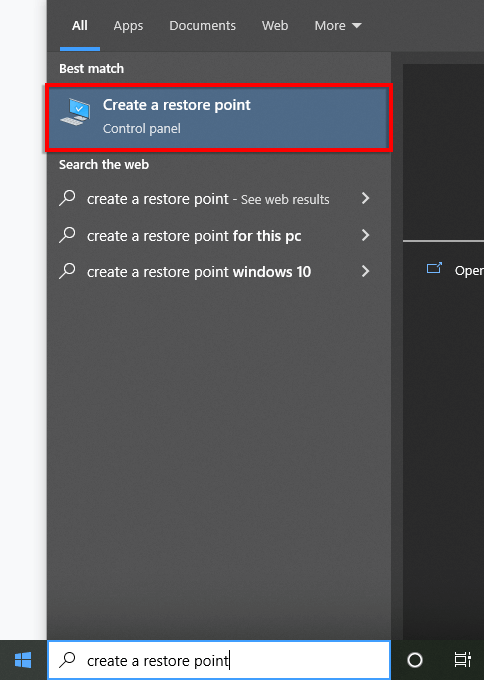
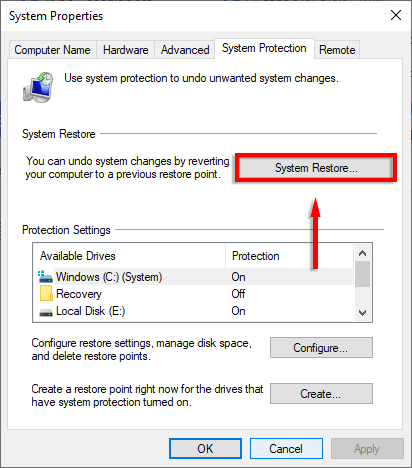
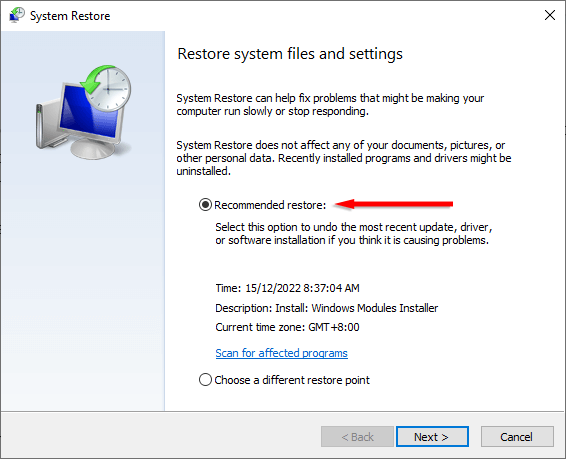
8. Uruchom testy sprzętu
Wadliwy sprzęt może być przyczyną białego ekranu śmierci. Może to być karta graficzna, monitor, procesor graficzny, dysk twardy, dysk SSD, a nawet płyta główna.
Jeśli żadna z powyższych metod nie zadziałała, istnieje duże prawdopodobieństwo, że za problem odpowiedzialny jest sprzęt, taki jak Twoje twardy dysk. Trudno to przetestować, jeśli nie masz pod ręką części zamiennych, które możesz wymieniać i testować pojedynczo. Z tego powodu lepszym rozwiązaniem może być skonsultowanie się z profesjonalnym ekspertem zajmującym się naprawą komputerów PC w celu przetestowania części.
Koniec z białym ekranem śmierci
Spotykanie się z białym ekranem śmierci jest po prostu frustrujące. Mamy jednak nadzieję, że dzięki temu samouczkowi udało Ci się rozwiązać problem i przywrócić normalny stan komputera. Pamiętaj tylko, aby zachować ostrożność podczas pobierania aplikacji i kupowania akcesoriów komputerowych, aby zapobiec ponownemu pojawieniu się WSOD.
.